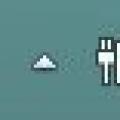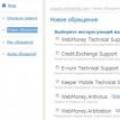Содержание
Со временем на поверхности кнопок и в промежутках между ними скапливается пыль, шерсть животных, мусор. Кроме неопрятного внешнего вида, такие загрязнения могут спровоцировать залипание некоторых клавиш. Рекомендуется регулярно проводить чистку клавиатуры, чтобы избежать ее поломки.
Если вы не проливали на ноутбук жидкость, можно почистить поверхность без разбора или съема кнопок. Это касается тех моделей, которые имеют зазоры между клавишами, в случае «утопленных» в корпус чистка клавиатуры ноутбука своими руками без отсоединения не поможет. Для выполнения процедуры вам понадобится:
- мягкая щетка (продается в компьютерных магазинах);
- медицинская груша (чтобы продуть зазоры);
- влажные салфетки.
Важно: использовать мокрую тряпку нельзя, это приведет к окислению контактов и выходу из строя устройства. Чтобы почистить клавиатуру, вам нужно:
- Отсоединить устройство от розетки и выключить его.
- Пройдитесь по поверхности мягкой щеткой, тщательно вычищайте каждый зазор.
- Продуйте кнопки при помощи медицинской груши (можно вместо нее использовать баллончик со сжатым воздухом). Еще один вариант – фен с режимом подачи холодного воздуха. Если использовать горячий, то кнопки могут деформироваться под действием температуры. Если грязи очень много, можно воспользоваться пылесосом.
- Далее, нужно еще раз почистить поверхность при помощи щетки.
- Протрите каждую кнопку, используя влажную салфетку. Ими же соберите остатки мусора.
Глубокая чистка
В некоторых ситуациях поверхностной «уборки» недостаточно. Потребуется глубокая чистка клавиатуры ноутбука после залития, плотного стыка корпуса и клавиш, когда отсоединить их нет возможности. Для проведения процедуры вам потребуется подготовить:
- емкость с мыльной водой;
- плоскую отвертку или нож;
- фен или пылесос;
- щетку с мягким ворсом;
- ватные палочки и спирт.
Почистить клавиатуру – это только полдела, затем ее нужно собрать. Поэтому рекомендуется перед началом работы сделать фото. Это поможет вам правильно установить клавиши. Алгоритм действий при глубокой чистке следующий:
- Отсоедините устройство от сети, извлеките аккумулятор (обязательно).
- При помощи щетки очистите соединения между клавишами ноутбука.
- Продуйте остатки загрязнений пылесосом или феном. Важно, должен подаваться холодный воздух, чтобы не повредить кнопки.
- Если клавиши ноутбука съемные, то при помощи ножа или плоской отвертки отсоедините их. Осторожно поддевайте кнопку с одной из сторон и тяните вверх. Крепления у них из пластмассы, очень хрупкие, поэтому важно не спешить и все делать крайне осторожно.
- Складывайте все в емкость с водой и моющим средством, чтобы откисли загрязнения.
- Далее, нужно почистить крепления ватными палочками, смоченными в спирте.
- Разложите отмытые кнопки на полотенце. Высушить быстрее можно при помощи фена (воздух обязательно холодный).
- Установите клавиши ноутбука на свои места по фотографии.

Специальные средства
В специализированных магазинах компьютерной техники можно найти товары, которые упростят вам борьбу с мусором и пылью внутри ноутбука. К примеру, рекомендуется приобрести:
- Микрофибровую тряпочку. Сделана она из специальной ткани, которая не оставляет разводов, ворса или грязи. Идеально подходит, чтобы почистить клавиши, монитор ноутбука.
- Гель «Лизун» – специальное средство для чистки клавиатуры. Помогает в тех случаях, когда кисточка не может достать весь мусор. Гелеобразная субстанция легко проникает во все стыки и щели, собирает загрязнения из самых труднодоступных мест. Необходимо просто раскатать его по клавишам и снять с «лизуна» мусор.
- Баллончик со сжатым воздухом. Лучше любого пылесоса продует щели, избавит от застрявших между кнопками загрязнений. Рекомендуется использовать вместе с гелем.

Если вы используете свой ноутбук acer aspire, asus, hp pavilion, lenovo, samsung, toshiba, sony vaio, dell, packard bell, msi или dns в течение длительного времени, то вероятно заметите, что клавиатура не блещет новизной и ее нужно почистить.
Особенно часто это случается, когда вы едите и пишите одновременно. Клавиатура не только начинает выглядеть отвратительно, но порой кнопки даже перестает функционировать должным образом.
К счастью, чистка клавиатуры не слишком сложная и эту работу можно проделать самостоятельно в домашних условиях.
Иногда, чтобы тщательно почистить под клавишами клавиатуру необходимо разобрать, чтобы очистить контакты и шлейф, особенно залитую или эксплуатируемую в запыленных помещениях.
Я покажу вам как это сделать самому чтобы восстановить первоначальный вид, для приятной работы (грязная выглядит не эстетически).
ПРИМЕЧАНИЕ: от модели ноутбука почти ничего не зависит, все дело в архитектуре – это касается момента, когда нужно клавиши клавиатуры снять и почистить.
Можно ли почистить любую клавиатуру в домашних условиях
«Жилье», клавиши и механизм можно почистить в каждой клавиатуре. Тем не менее, многое зависит от того, насколько сильно вы будете ее разбирать.
Глубокая разборка (после залития) требует гораздо больше времени и точности, но это стоит того, если не хотите покупать новую (с компьютером намного проще).
Будет ли работать залитая клавиатура после очистки
Большинство клавиатур чистить легко. Пластиковые кнопки висят на ластике и все элементы классической клавиатуры водонепроницаемые, поэтому никаких проблем, быть не должно.
Только будьте осторожны! Не каждую клавиатуру после пролитой жидкости можно привести к ее первоначальному состоянию — все это зависит от технических решений, применяемых изготовителем.
Некоторые оснащены электронным интегрированным приемопередатчиком, который не может выдержать даже капли воды.
Поэтому, может случится, что залитая клавиатура не будет работать, даже после полного высыхания.
Чем можно почистить клавиатуру в домашних условиях
Количество косметических средств, используемых для очистки компьютерного оборудования почти так же велико, как число моделей клавиатур, доступных на рынке.
Самые дорогие моющие средства часто стоят столько же, сколько новая клавиатура, так что это не стоит того, чтобы их покупать.
При чистке наиболее полезный сжатый воздух, щетка с жесткой щетиной, моющее средство и антибактериальные салфетки. Кроме того, вы должны подготовить две отвертки и миску с жидкостью для мытья посуды.
Зачем чистить клавиатуру в домашних условиях
Поддерживаемая в чистоте будет не только работать лучше, но вы также будете более здоровыми — на кнопках часть живут бактерии и вирусы, которые могут быть опасны для вас.
Подготовка клавиатуры к чистке
Поскольку для тщательной очистки ее приходится разобрать, то первый шаг, который вы должны сделать, это сфотографировать систему. Это поможет вам правильно установить кнопки после очистки.
Для того, чтобы сделать снимок, можете использовать любую цифровую камеру или мобильный телефон с функцией съемки. Теперь можете выключить ноутбук и подготовить место на столе.
Как очистить стандартную клавиатуру в домашних условиях
Если разбирать не планируете, то используйте сжатый воздух и щетку с жесткой щетиной, которая эффективно удаляет мусор, накопленный под клавишами.
Ели демонтировать будете, то вам нужна отвертка, а, чтобы не царапать пластиковые кнопки облицуйте ее ленточным шлицем.

Затем нажмите кончиком отвертки между клавишами и слегка подорвите клавишу, пока не выскочит из гидов. Я использую отвертку и в качестве рычага подкладываю палец.

Таким способом последовательно демонтируем все клавиши.

Только теперь вы можете увидеть, сколько грязи накопилось под клавишами. При этом не только кнопки трудно нажимать, но они также являются идеальной питательной средой для бактерий.

Пыль с клавиатуры лучше всего удалить с помощью сжатого воздуха. Также можете использовать пылесос.

Используйте влажную тряпку, чтобы тщательно очистить клавиатуру и удалить оставшуюся грязь.

В трудно доступном пространстве, используйте ватный тампон.

Теперь переходим к самой утомительной части работы — очистка кнопок. Если они сильно загрязнены, приготовьте миску теплой воды с небольшим количеством жидкости для мытья посуды и замочить их по крайней мере на 30 минут.
После мытья протрите салфеткой и оставьте до полного высыхания. В старых клавиатурах солнечный свет в течение длительного времени может привести к изменению цвета корпуса клавиш.
К сожалению, пожелтевшие кнопки вы не сможете отмыть никаким моющем средством. После сушки, используя фото, перейдите к установке.
Начинайте с больших клавиш. В их случае, вы должны правильно разместить крючки в кронштейне. Они используется для поддержания кнопок.

На следующем этапе, вставляя кнопку фиксируйте направление и плотно прижимайте.

После того, как установите все включите ноутбук. Агрегат чист и готов к работе.
Современная очистка клавиатуры в домашних условиях
Демонтаж является трудоемким и требует ручного труда, что может создать много проблем.
В поиске альтернативных способов очистки следует обратить внимание на химические моющие средства, например, CyberClean.
Это густой гель, который хорошо работает как бактериальная очистка. Эффект от геля может быть не так хорош, как снятие кнопок, но CyberClean можете применить в случае менее загрязненных клавиатур.
CyberClean также подходит для очистки мобильного телефона, панелей принтера или пульта дистанционного управления.
После покупки он хранится в герметичной упаковке. Давайте посмотрим, как его использовать и какие результаты.
В начале удалите все грубые загрязнения, а затем вытащите его из упаковки. Вещество мягкое, но не липкое, так что можете с уверенностью взять его в руки.
Ставим гель на клавиатуру и прижимаем его по всей поверхности, включая те, что между клавишами.
Двигая осторожно пальцами, пытайтесь очистить верхнюю и боковые стенки клавиш.

На поверхности геля можно увидеть различные примеси, которые приклеились к чистящему веществу.
Если чистка не дала удовлетворительных результатов, постарайтесь процедуру повторить, пока не удастся. После очистки удалите грязь из геля и поместите его в пакетик.
Как почистить в ноутбуке низкопрофильную клавиатуру в домашних условиях
Стандартная клавиатура является более простой по конструкции. Низкопрофильная, благодаря меньшему ходу клавиш для многих людей гораздо удобная.
Такая клавиатура должна быть очищена несколько иначе, чем выше описано для стандартной.
Удаление всех кнопок является трудным и рискованным — можно легко повредить тонкий механизм крепления.

В начале демонтажа аккуратно снимаем последний правый ряд клавиш при помощи тонкого инструмента. Здесь я хочу поделится одним наблюдением.
У меня есть маленький ребенок. Совсем недавно, я посоветовал ему заняться мухами. Муха села на клавиатуру. Он ударил мухобойкой. Клавиши повыскакивали как тараканы.

Из-за низкого хода клавиш, даже самая маленькая крошка может привести к неисправности. Именно поэтому очень важно, чтобы тщательно удалить весь мусор из-под клавиш.
Для этого можете использовать сжатый воздух. Перемещая сливную трубку сжатого газа по клавишам, поместите грязь в сторону демонтированных клавиш, после чего удалите ее.

После этого установите все на место и протрите всю клавиатуру влажной тканью. В отличие от стандартной клавиатуры вы можете легко очистить боковые стенки кнопок. Хорошие результаты дает бактерицидная ткань Fellowes.
В случае низкопрофильных клавиатур, вы должны проявлять особую осторожность. Их механизм подвески чрезвычайно деликатный и легко может повредится.
Как разобрать и почистить в ноутбуке клавиатуру ножничного типа
Для ножничной готовим две плоские отвертки и слегка приподнимаем верхнюю часть кнопки.

Делаем это, пока она не будет разблокирована.

Затем берем кнопку пальцами и осторожно приподнимаем вверх, расстегнув нижний монтаж.

Для больших клавиш необходимо также разогнуть металлический кронштейн.

Хорошо, если механизм не отстегнется. К сожалению, очень часто снимаются еще два элемента.
Ножничные требует точности дела и терпения. Глядя на другие кнопки устанавливайте их обратно. После этой операции, механизм должен действовать в качестве шарнира.

Более широкий конец ставьте в крючки и плотно прижмите к верхнему зажимному механизму, чтобы зацепить.

Осталось еще одно ключевое действие — поместите кнопку на крепление и затяните ее.

Вот и все. Еще можно почистить шлейф и контакты, только этот процесс описывать не буду, а в ближайшее время сделаю видео, чтобы вы случайно не натворили чудес.
Шлейф штука тонкая, как восток, с ним шутки плохи. Чтобы его увидеть нужно снять не клавиши, а клавиатуру полностью.
Контакты можно чистить спиртом, только не разведенным и не изопропиловым, а традиционным – так будет правильно.
Если же клавиатуру залили, и чистка проблему не решает (полностью не работает), то в сервисе вам могут поставить новую.
Можно самому – главное найти идентичную, а то ее не сможете обрезать или углубить место установки.
ПРИМЕЧАНИЕ: пока не привели в рабочее состояние – не слишком удобно, но терпимо. Успехов.
Так как ноутбуки часто используются за пределами дома или офиса, пачкаются они гораздо быстрее, чем их настольные аналоги. Также клавиатуры ноутбуков значительно деликатнее и для поддержания нормальной работы, их необходимо периодически чистить. Как почистить клавиатуру ноутбука в домашних условиях вы узнаете, прочитав эту статью.
Чистка клавиатуры ноутбука
Перед тем, как чистить клавиатуру на вашем ноутбуке, убедитесь, что он отключен от сети и выключен. Иначе вы рискуете травмироваться и вывести из строя электронику. Кроме того, отключите мышь, вытащите CD-DVD диски и любые USB-устройства, а также всё, что подключено к вашему компьютеру.
Сам процесс чистки клавиатуры ноутбука будет зависеть от того, насколько тщательно вы решили её очистить и каковы конструкционные особенности вашего компьютера. Например, на некоторых ноутбуках кнопки клавиатуры легко снять и поставить их обратно. Но на других, эта процедура может оказаться сверхсложной. Другими словами, если вы не уверены в том, что сможете поставить кнопки обратно на клавиатуру ноутбука, не снимайте их .
Как почистить клавиатуру ноутбука без её разборки
Если вы решили пойти по легкому пути и не снимать клавиши с клавиатуры, можете очистить щели между ними, используя баллон со сжатым воздухом. Имейте в виду, что струя сжатого воздуха может содержать вредные примеси, поэтому соблюдайте осторожность при обращении с баллончиком. Просто наклоните его под углом и на расстоянии 4-6 см от клавиатуры направьте струю сжатого воздуха между клавишами. Можно наклонить весь компьютер, чтобы вся пыль и мусор из-под кнопок лучше удалялись. Только будьте осторожны, чтобы не уронить ноутбук.
Если у вас нет баллончика со сжатым воздухом, используйте кисточку для того, чтобы очистить клавиатуру ноутбука. Наклоните компьютер и выметите кистью весь мусор, скопившийся в щелях между кнопками.
Переверните ноутбук вверх дном и потрясите над мусорным ведром, чтобы вытрусить из клавиатуры остатки мусора. Действуйте аккуратно и держите компьютер крепко, чтобы не выронить его.
После удаления мусора, протрите каждую клавишу ватным тампоном, смоченным в спирте.
Как почистить клавиатуру ноутбука с её разборкой
Если вы всё-таки решились снять кнопки, осторожно снимите их с помощью ножа или другого подобного предмета. Затем положите их в надежное место, чтобы не потерялись. Настоятельно рекомендуем не снимать пробел и другие большие клавиши. Из-за своей конструкции, чтобы установить их обратно, вам потребуется немало сил и времени.
После того как снимите все копки с клавиатуры ноутбука, положите их в миску с водой и добавьте пару капель средства для мытья посуды. Пока клавиши будут отмокать, займитесь выполнением остальных процедур чистки, указанных ниже.
Чистка остальной части ноутбука
В отличие от традиционной настольной клавиатуры, вам придется не только чистить клавиатуру на ноутбуке, но и заняться остальными его частями. Ноутбук имеет множество укромных мест, которые нужно почистить – это CD-DVD привод, порты и сенсорная панель (тачпад). Чтобы не разбирать компьютер, труднодоступные места можно продуть от пыли струёй сжатого воздуха, направленного в узкие щели. Помните, что воздух в баллончике находится под давлением, поэтому соблюдайте осторожность, чтобы не повредить устройство.
Протрите сенсорную панель (тачпад) и остальные плоскости ноутбука тряпочкой, от которой не останутся ворсинки, например, старой футболкой, носовым платком, салфеткой из микроволокна или специальной тряпочкой для протирания электронных изделий.
Смочите тряпочку в растворе из равного количества тёплой воды и изопропилового спирта, в миске с теплой водой и каплей средства для мытья посуды, или просто в тёплой воде, если ваш ноутбук не так грязен. Отожмите тряпку (капли воды, попавшие в компьютер, могут вывести его из строя), а затем протрите устройство сверху, по бокам и снизу. Для того чтобы почистить труднодоступные места, например, место стыковки крышки дисплея ноутбука, используйте ватный тампон.
Конечно же, протереть ноутбук можно и специальным средством для очистки электронных устройств, которое можно приобрести в магазине бытовой техники и электроники. Очищающее средство распыляйте всегда на тряпочку, а не на компьютер.
Оставьте клавиатуру ноутбука высыхать
Оставьте свой ноутбук так, чтобы он мог высохнуть. Не закрывайте крышку. Если вы использовали водный раствор или очищающее средство в умеренном количестве, сохнуть ваша техника будет не долго. Если вы снимали все кнопки с клавиатуры ноутбука, разложите их на столе или протрите насухо сухой тряпкой. Ставьте их обратно только после того, как компьютер и сами клавиши полностью высохнут.
Никогда не подключайте к сети и/или не включайте ноутбук, пока не убедитесь, что он полностью высох.
Разлили жидкость на клавиатуру?
Если вы разлили на клавиатуру ноутбука кофе, сок, пиво или другую жидкость, немедленно выключите его, отключите от сети и вытащите аккумуляторную батарею. Переверните компьютер вверх дном и положите на бумажное или кухонное полотенце. Подождите немного, пока жидкость стечет, а затем переверните устройство и протрите клавиатуру сухим полотенцем или бумажной салфеткой. Настоятельно рекомендуем все клавиши снять и сделать полную чистку клавиатуры. Если жидкость всё же попала внутрь корпуса ноутбука, тогда не избежать его полной разборки и дальнейшей его чистки. Включать компьютер можно только после полного высыхания устройства.
Поддержание клавиатуры вашего ноутбука в чистоте
Разумеется, нет никакого способа сохранить ваш ноутбук в идеальной чистоте при регулярном его использовании. Но если вы не будете есть и пить во время работы за ним, то значительно реже будете чистить клавиатуру на ноутбуке и убережете его электронные схемы от повреждения пролитой жидкостью. Кроме того, выбирайте не пыльные места для работы с компьютером – будет лучше как для ноутбука, так и для ваших легких.
05.11.2016 2 22 554 просмотров
Как почистить клавиатуру компьютера в домашних условиях? Этот вопрос рано или поздно вставал перед каждым владельцем ПК или ноутбука, ведь в современном обществе перед монитором люди и работают, и отдыхают, и общаются.
Нередко мы принимаем пищу без отрыва от новостей в интернете, и как следствие можем усеять клавиатуру крошками, покрыть жирными или липкими пятнами, а то и пролить на неё ненароком любимый напиток. Вдобавок никто не отменял бытовую пыль. Со всеми этими напастями можно справиться в домашних условиях, надо лишь знать некоторые нюансы устройства и соблюдать ряд правил.
Что может случиться с компьютером?
Чистка клавиатуры – это не прихоть чистюль, ведь загрязнения не только портят вид устройства, но и могут повредить его работе. Чем чревато отсутствие внимания к клавиатуре?
- залипание одной или нескольких клавиш;
- перебои в работе целого устройства;
- поломка ноутбука, где клавиатура является неотъемлемой важной частью.
Как и в работе человеческого организма, профилактика обойдётся дешевле, чем лечение. И если для обычного компьютера клавиатура не является «мозгом» или другим жизненно важным органом и может быть в крайнем случае заменена на новую, то для ноутбука повреждение её работы куда серьёзнее, а починка сложнее.

Чтобы почистить клавиатуру своими руками, надо запастись не только временем, но и некоторыми приспособлениями и средствами. Чем можно воспользоваться для самостоятельной чистки?
- автомобильный пылесос, фен, сжатый воздух в баллончике;
- ватные палочки;
- изопропиловый спирт;
- мягкая ткань;
- мыльный раствор;
- специальные салфетки для очистки техники;
- пластичное средство в виде лизуна;
- отвёртка для разборки.
Как почистить клавиатуру компьютера в домашних условиях?
Главная сложность связана с тем, что механическая клавиатура, состоящая из отдельных частей, склонна пропускать сор и грязь в пространство между клавишами. Такой особенности лишена цельная клавиатура мембранного типа, которая, к сожалению, имеет свои недостатки в использовании, которые не могут перекрыть лёгкости в процессе очищения.
Если панель загрязнена не сильно, очистку от пыли и крошек можно произвести очень просто и быстро, не прибегая к разборке устройства. Такой способ актуален и для ноутбуков, клавиатуру которых можно назвать несъёмной, так как потребуется разобрать устройство, чтобы добраться до труднодоступных мест, нуждающихся в чистке. Рассмотрим способы избавить клавиатуру от загрязнений в зависимости от их запущенности и застарелости.
Лёгкое загрязнение
К лёгким случаям можно отнести такие следы использования клавиатуры, которые доступно устранить самому, не разбирая её. Это налёт пыли, следы от пальцев, попадание крошек в промежутки между клавишами. Как правильно почистить клавиатуру компьютера в этой ситуации?
- Отсоединить её от основного устройства.
- Перевернуть клавиатуру, удалив мусор.
- Выдуть остатки пищи, пыль и крошки из-под неё с помощью фена, баллончика со сжатым воздухом или небольшого пылесоса, например, автомобильного.
- Протереть влажной тканью или специальными салфетками поверхность клавиш и другие части устройства.
- Включать и пользоваться после полного высыхания.
Среднее
Более сложный случай – когда на кнопках обнаружены следы жировых отложений. Это бывает не только тогда, когда хозяин ест дома за клавиатурой жирные пончики, но и просто в результате рядового использования устройства по прямому назначению. Здесь также не требуется ни разборки, ни участия специалистов, все мероприятия производятся пользователем.
- Не забыть отключить клавиатуру.
- Избавиться от пыли, крошек и прочего сухого мусора с помощью вытряхивания, фена или пылесоса.
- Протереть особо загрязнённые и засаленные места ватной палочкой, смоченной в изопропиловом спирте. Эта разновидность спирта щадящим образом очищает клавиши, не повреждая нанесённые на них символы. Если такого спирта нет в наличии, можно использовать этиловый или другие спиртосодержащие жидкости, предварительно убедившись, что они не стирают буквы и прочие знаки с кнопок. Не помешают здесь и салфетки для очистки техники, приобретённые в компьютерном магазине.
- Высушить поверхность. Можно отнести в тёплое место или продуть феном для ускорения процесса.
Видео: как почистить клавиатуру персонального компьютера.
Сильное

Чтобы чистить клавиатуру компьютера самостоятельно при сложном загрязнении, надо хорошо продумать все мелочи. Например, изучить расположение клавиш, сделать фотографию своей клавиатуры или распечатать картинку со схемой расположения кнопок. Пригодится такая информация потому, что при сильном загрязнении понадобится разобрать устройство и, если планируется его дальнейшая эксплуатация, правильно собрать. Алгоритм действий в этом случае таков.
- Как всегда, отключить клавиатуру от компьютера.
- Раскрутить её с помощью отвёртки, отделив нижнюю часть от верхней.
- Снять пластину, через которую идёт передача сигнала.
- Удалить клавиши по одной, осторожно подковыривая их тонкой отвёрткой. Это надо делать аккуратно, чтобы не сломать защёлки, на которых крепятся кнопки.
- Помыть клавиши в тёплом мыльном растворе, потерев их мягкой тряпочкой. К особенно сильным загрязнениям применить ватные палочки, смоченные в разведённом водой изопропиловом спирте. Смыть остатки мыла.
- Пыль и крошки, оставшиеся на месте клавиш стереть или удалить пылесосом, феном.
- Хорошо просушить кнопки и клавиатуру. Крайне нежелательно собирать непросохшие детали и подключать устройство к компьютеру.
- Произвести сборку по схеме расположения частей.
Нюансы чистки клавиатуры в ноутбуках
В ноутбуках и нетбуках популярных марок Lenovo, Asus, Acer и других используется встроенная клавиатура. Поэтому перед тем как производить капитальную очистку, необходимо оценить свои силы и степень загрязнения.

Если можно обойтись без разборки устройства, продувая пыль, если есть сомнения в способности своими силами собрать ноутбук после процедуры, лучше не рисковать. Разбирать самостоятельно ноутбук, находящийся на гарантии, нецелесообразно. Хорошие помощники в поверхностной очистке клавиатуры ноутбука:
- специальная щёточка, удаляющая сор из-под клавиш (вместо неё можно воспользоваться чистой и мягкой малярной кистью);
- «лизун», иначе говоря, пластичная липкая масса, которая проникает в промежутки между кнопками и цепляет на себя лишние частицы, затрудняющие работу устройства.
В случае обычного запыления вполне реально обойтись съёмом отдельных клавиш или клавиатуры при помощи расцепления специальных защёлок. Если такие средства оказались неспособны избавить ноутбук от загрязнений, придётся либо обратиться в сервисный центр для очистки, либо изучить строение клавиатуры, сфотографировать расположение клавиш и раскрутить ноутбук.
Нюансы устройства могут различаться в зависимости от модели ноутбука. Нужно обязательно снять шлейф, соединяющий клавиатуру с материнской платой, после чего уже можно приступать непосредственно к очистке, которая должна быть сухой и ювелирной.
У каждого пользователя компьютера рано или поздно засориться клавиатура. Это неизбежный процесс, который ускоряется если щелкать семечки за компьютером, опрокидовать чашку кофе на клавиатуру, перекусывать за компьютером, в частности употребляя хлеб, который как не ешь - накрошешь.
Многие из тех у кого засоряется клавиатура прибегают к помощи специалистов и чинят естественно за деньги. Стоимость от 200 до 500 рублей в зависимости от вашего географического положения и сложности работы.
Чистка клавиатуры компьютера , может быть выполнена самостоятельно, без вмешательства постороних лиц из сервисов и ремонтных контор.
Как самостоятельно почистить клавиатуру компьютера?
В этом материале мы разберём то как чистить клавиатуру , как внешнюю от настольного ПК, так и клавиатуру ноутбука. Но обо всём по порядку.
Чистить клавиатуру только при выключенном компьютере!
Как чистить клавиатуру настольного ПК?
Для начала определим как именно она загрязнилась. Если это просто пыль протрите влажно салфеткой, стараясь уголками салфетки протереть расстояние между клавишами. Также в удалении пыли между клавишами клавиатуры может помочь специальный балончик со сжатым воздухом, с виду похож на дезодорант, но внутри только воздух под давлением. Такой балончик продаётся во многих специализированных на компьютерной технике магазинах. Достаточно только поискать. В комплекте с балончиком должна идти насадка в виде продолговатой трубочки 10-15см. Именно конец этой трубочки располагаем между клавишами, и после нажатия на клапан проводим вдоль клавишь, во время чего сжатым воздухом выдувает большое количество пыли и мелкого мусора. Неплохой альтернативой таком баллону может служить обычный пылесос. Снимите все насадки с пылесоса, оставив лишь кончик трубки. После этого аналогично балончику прочистите им клавиатуру.

Если же причиной засора служат крошки, какие то твёрдые объекты запавшие за клавиши, рекомендуется снять их. Прежде чем снимать клавиши с клавиатуры сделайте несколько снимком расположения клавиш на телефон, чтобы в случае массового снятия клавиш не перепутать их местами.
Снять клавишу не так трудно и опасно как может казаться. Для удобности снятия вам понадобиться пилочка или нож, одним из этих предметов мы будем подковыривать клавиши на клавиатуре. Аккуратно введите кончик ножа/пилочки под клавишу до упора и либо начинайте медленно приподнимать её, либо прокрутите нож/пилочку чтобы поставить последнее на ребро. Ладонью прикройте клавишу - она может стремительно полететь по дому. Когда вы снимите одну клавишу, далее сами поймёте как вам лучше действовать и продолжите снимать самостоятельно. Для того чтобы вставить клавишу на место попадите в специальный паз и надавите на клавишу, с сопровождающимся щелчком, она должна встать на своё место.
Если так случилось что вы действительно пролили кофе на клавиатуру или аналогичный напиток, то здесь необходимо:
1. Снять все клавиши вашей залитой кофе клавиатуры, и замочить их в ёмкости с водой, чтобы ликвидировать прилипшие на них остатки кофе. Затем место где стояли кнопку тщательно протрите от кофе. Вы можете снять лишь часть кнопок и замочить их в воде лишь в том случае если вы уверены что только эта часть кнопок была залита, и что кофе не пролилось внутрь клавиатуры. Кстати о внутренностях... Если вы уверены что кофе внутри (НЕ ПОД КЛАВИШАМИ) клавиатуры нет, можете ставить кнопки обратно и на этом ваша чистка закончена. Если же кнопки всё равно заедают, приступаем ко 2 шагу чистки.
2. Пора бы разобрать клавиатуру по винтикам. Это пожалуй, несколько сложнее чем предыдущий этап, но такой же выполнимый. Переверните клавиатуру кнопками вниз, вы должны увидеть шурупы, посмотрите какая необходима отвёртка (Плоская или рельефная) и подготовьте её. Желательно начинать разбирать клавиатуру на пустом столе, чтобы ничего не затерялось. Поочерёдно откручивайте шурупы, и чтобы не спутать какой откуда, ложите их на столе также чтобы в итоге они обрисовали места своей вкрутки на клавиатуре. Естественно это нужно делать если шурупы разные, если же они одинаковые соберите их в жменю чтобы не растерялись. Когда вы выкрутите все шурупы из клавиатуры, аккуратно разделите 2 части клавиатуры - нижнюю и верхнюю. Клавиши должны остаться на верхней части, к которой больше ничего не должно быть привязано. Протрите низ верхней части влажной салфеткой. На оставшейся нижней части клавиатуры должна быть прозрачная плёнка или плата, в зависимости от типа и древности клавиатуры. На этой плёнке/плате должны быть резиновые кнопочки, которые выполняют роль посредника между кнопкой и контактом на плате. Запомните или сфотографируйте как они были и снимите их, залив в ёмкосте с водой. Влажной салфеткой протрите плёнку/плату от остатков кофе, промойте резиночки которые перед этим залили водой и оставьте их на полотенце высыхать. После высыхания плёнки/платы и резиночек, ставьте всё обратно в том положении в котором было раньше и надеюсь которое показано сделанной вами фотографии. Главное разместите резиночки строго на их места, иначе не удасться правильно одеть верхнюю часть (которая с клавишами) клавиатуры. После того как всё установлено на свои моста ставьте верхнюю часть, затем после того как она "села" на своё место, сжав обе честь переверните клавиатуру вниз клавишами и принимайтесь закручивать шурупы. Всё ваша клавиатура почищена.
Как чистить клавиатуру ноутбука?
За ноутбуком часто что то едят, пьют поэтом случай с загрязнённой клавиатурой ноутбука не редкость.
 В случае если клавиатура вашего ноутбука просто запылилась, протрите её влажной салфеткой. Пыль, обычно, не попадает под клавиши ноутбука, поэтому ограничтесь только поверхностной чисткой. Старайтесь краем салфетки почистить между клавишами. Чтобы она не загрязнялась так, старайтесь во время "простоя" ноутбука закрывать крышку. Если у вас при закрытии крышки он сам выключается, посмотрите КАК УБРАТЬ ВЫКЛЮЧЕНИЕ НОУТБУКА ПОСЛЕ ЗАКРЫТИЯ КРЫШКИ.
В случае если клавиатура вашего ноутбука просто запылилась, протрите её влажной салфеткой. Пыль, обычно, не попадает под клавиши ноутбука, поэтому ограничтесь только поверхностной чисткой. Старайтесь краем салфетки почистить между клавишами. Чтобы она не загрязнялась так, старайтесь во время "простоя" ноутбука закрывать крышку. Если у вас при закрытии крышки он сам выключается, посмотрите КАК УБРАТЬ ВЫКЛЮЧЕНИЕ НОУТБУКА ПОСЛЕ ЗАКРЫТИЯ КРЫШКИ.
Разберём случай чистки ноутбука от крошек, остатков семечек и прочего мелкого мусора. Вероятно многим было бы плевать на то что у них под клавишами, но порой этот мусор препятствует комфортному нажатию на клавиши, либо вообще блокирует их. Чаще всего именно такой мелкий мусор и является причиной по которой не нажимается кнопка на клавиатуре или часть клавиши. Да, именно часть. Бывает клавиша нажимается на её 3 угла а на 4 отказывается нажаться. Это явный признак что под клавишей клавиатуры ноутбука, какой-то мусор. Есть 2 способа исправить ситуацию:
1. Поставить ноутбук вертикально, и начать стучать по клавише щелчками пальца (Шалбаны в детстве делали?). Главное не перестарайтесь не разбейте ноутбук, но постукивайте довольно уверенно. Также чередуйте постукивания, лёгким отгинанием клавиши, её шевелением. Спустя 10-15секунд такой "терапии" мусор выпадет из клавиши, но в чём соль, вероятно через время он попадёт под другую клавишу.

2. Можно вытащить клавишу и убрать мусор из под неё, однако этот способ, не так прост. Не все могут вытащить клавишу из ноутбука и без паники вставить её обратно. Если вы смелы и хладнокровны, то продолжаем. Возьмите нож или пилочку, для того чтобы поддеть клавишу. Засуньте кончик ножа/пилочки под край клавиши. Внимание! Засовывать не под любой край а под тот, который ближе к тачпаду (сенсорной области ноутбука). Поддев клавишу начинайте приподнимать её на кончике пилочки/ножа, до того момента пока она не выскочит с характерным щелчком. Уберите то что мешало клавише как полагается нажиматься и принимайтесь вставлять клавишу обратно на своё место. Здесь нужно понять всю конструкцию системы. Клавиша крепится в 2 частях, вверху и внизу. Сняла попадите в паз вверху клавиши. Главное правильно попасть в паз. Если вы это сделаете просто, аккуратно чтобы она не выпала из паза, ложите её на её место и после чего неслабо до щелчка нажмите на неё, в этот момент она должна защёлкнуться снизу в пазе. Если вы всё сделали правильно, кнопка должна стоять на месте.
Чистка клавиатуры ноутбука от пролитого кофе рассматриваться здесь не будет, поскольку эта чистка включает в себя очень сложные действия для обычного среднестатического человека. И такой человек, хоть немного не обладающий специальными навыками, может полностью "провалить" миссию, сделав всё ещё хуже. Если у вас клавиатура ноутбука залита кофе, несите его в сервисный центр, либо мастерскую.